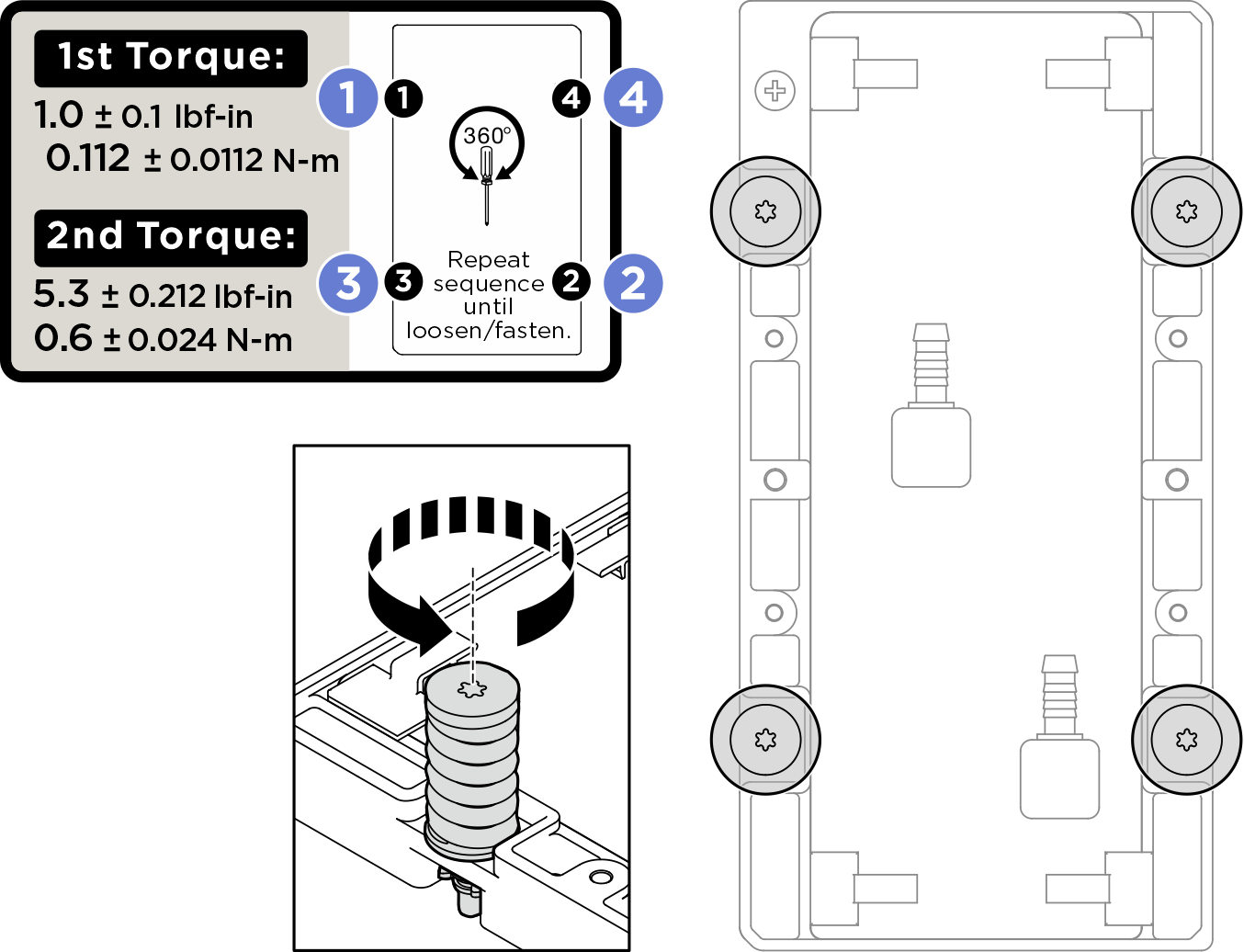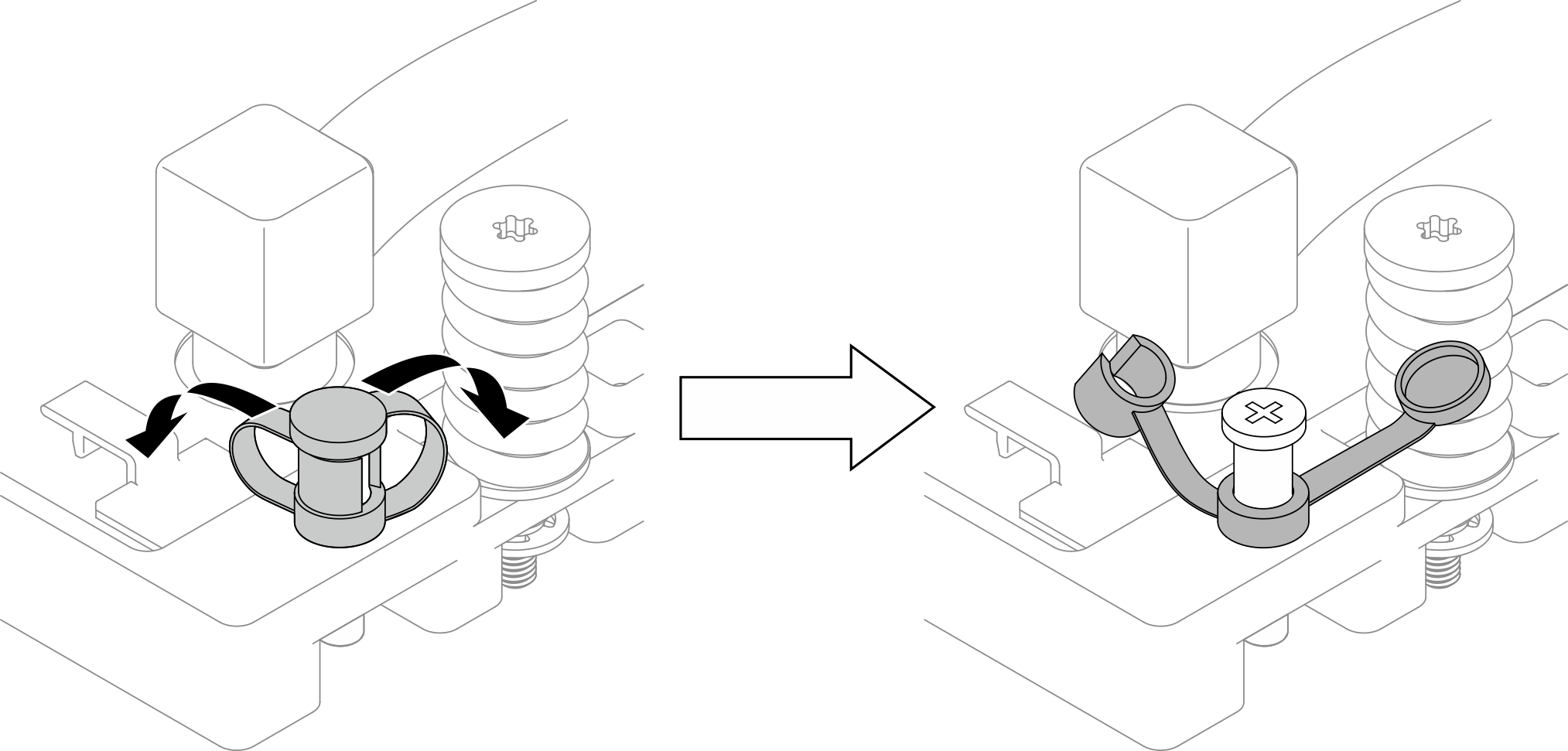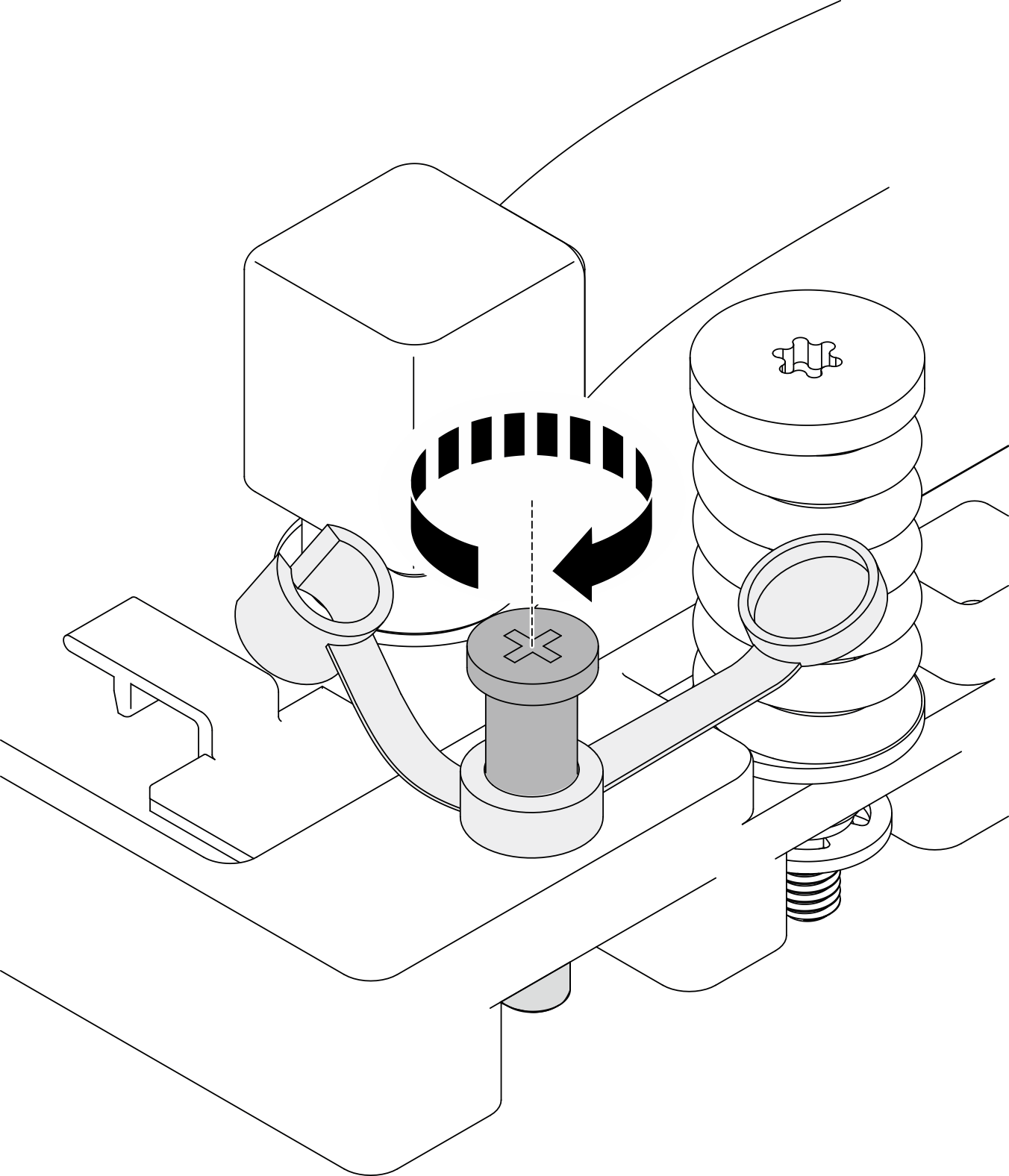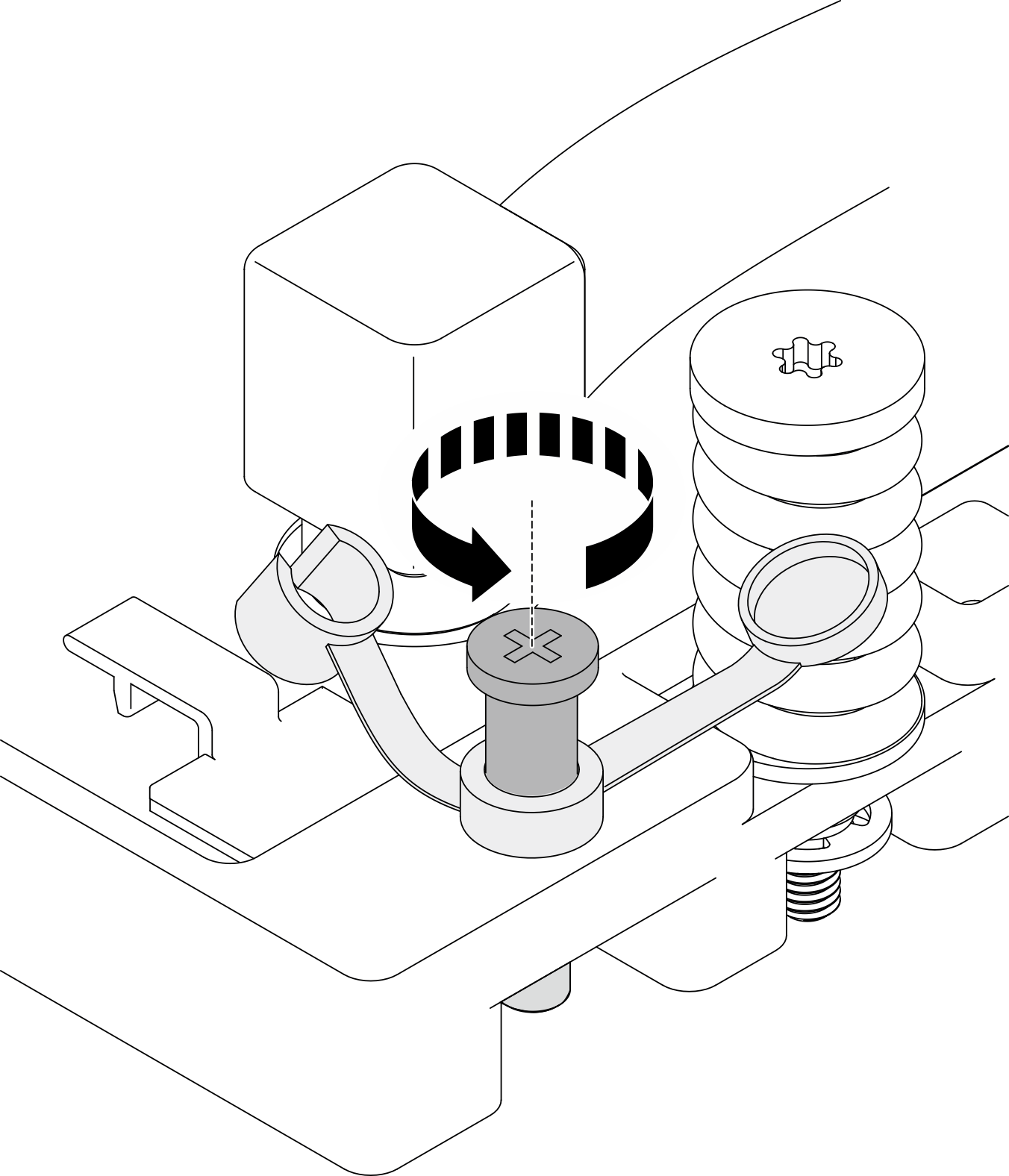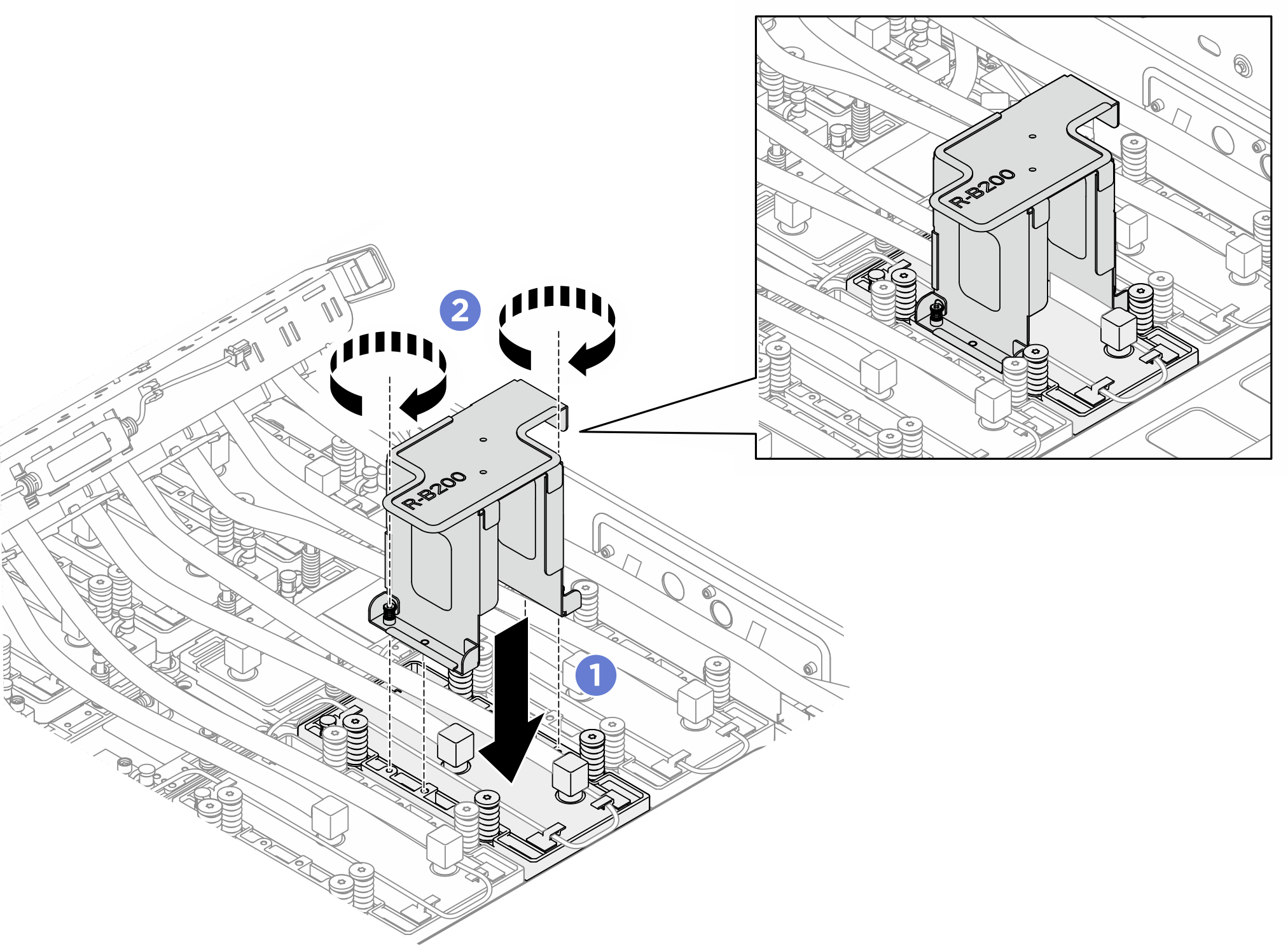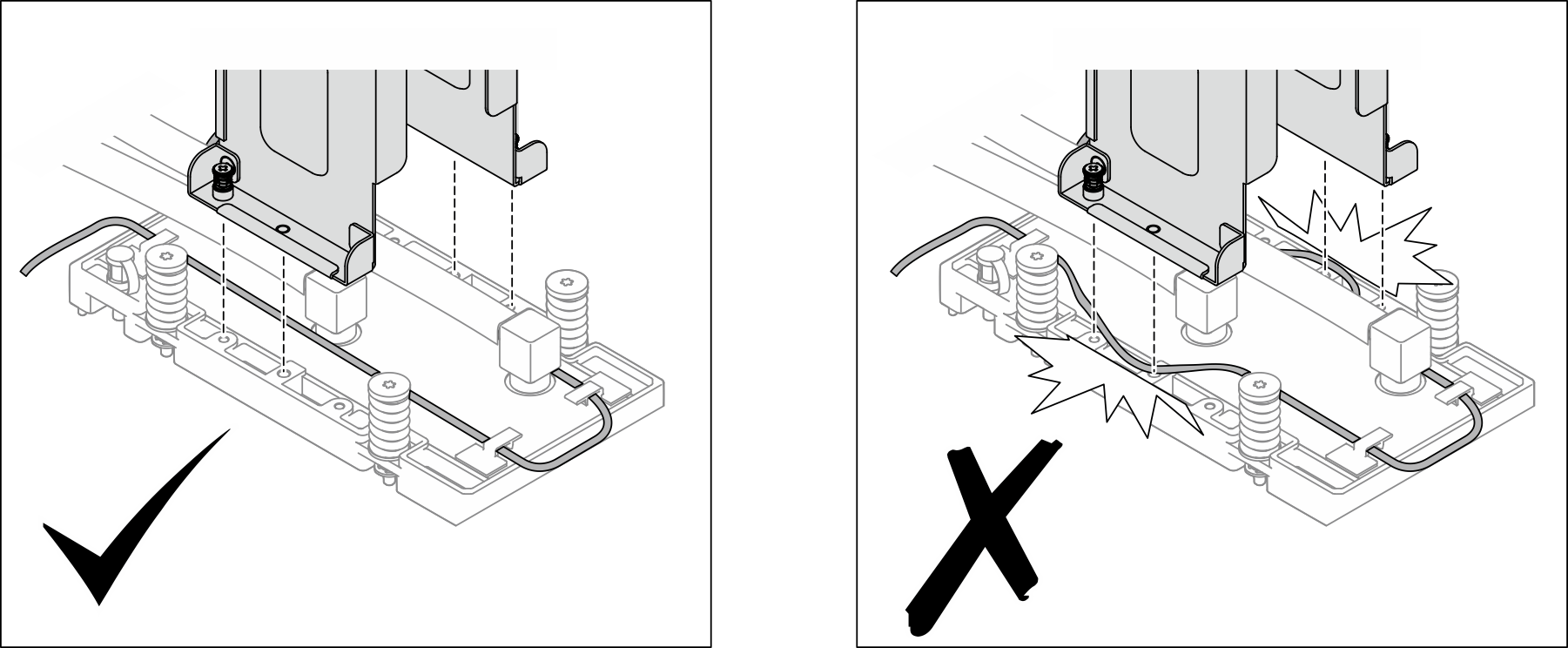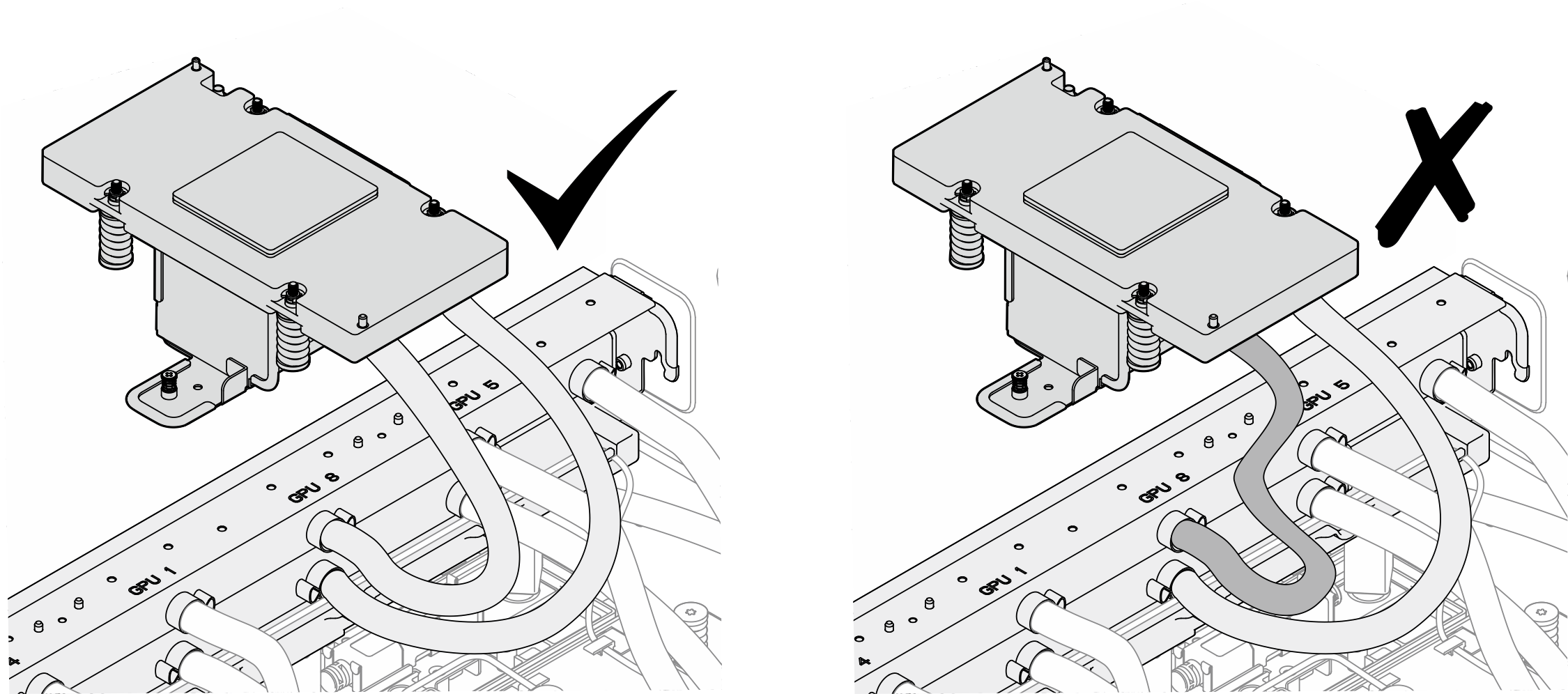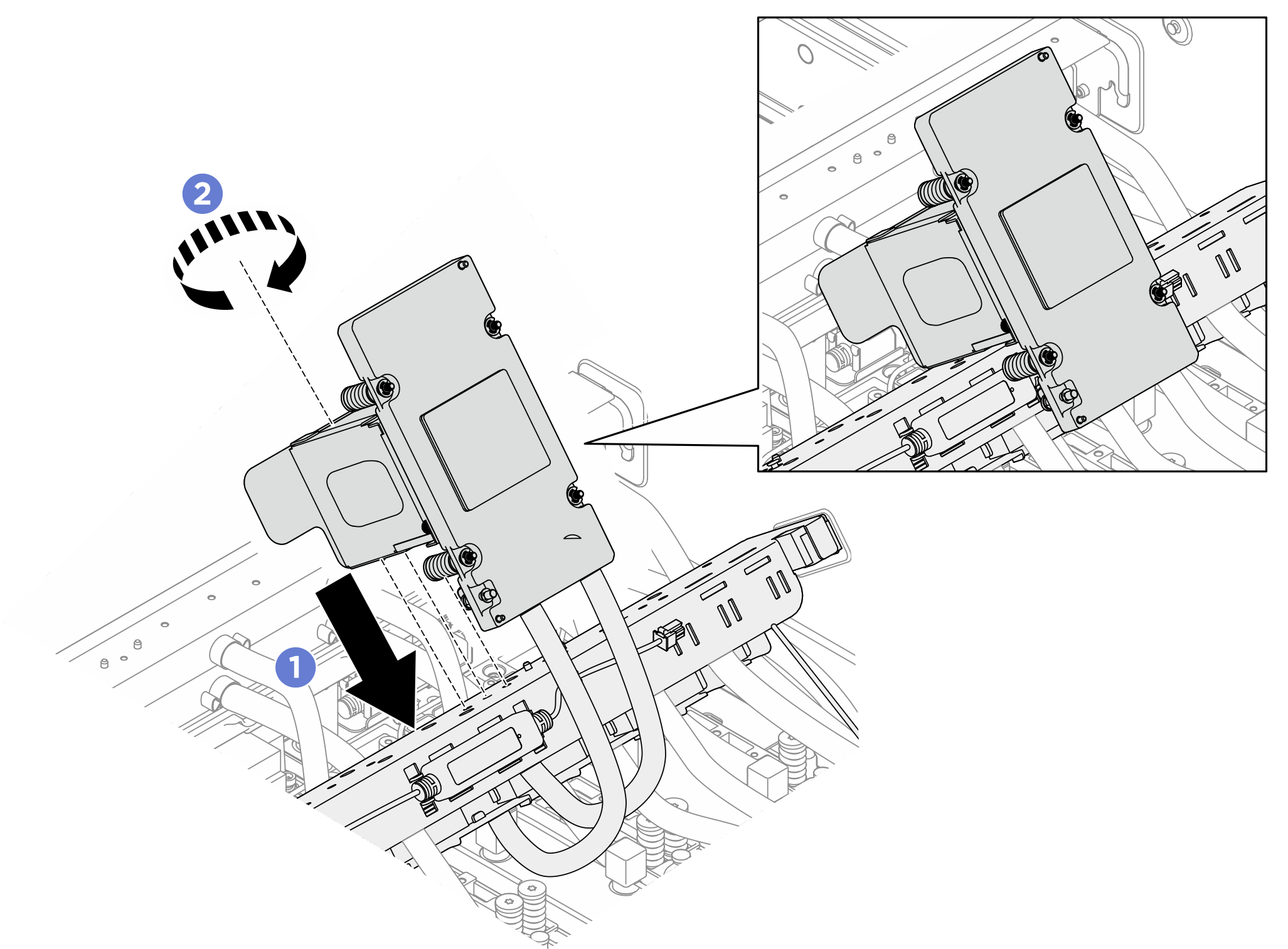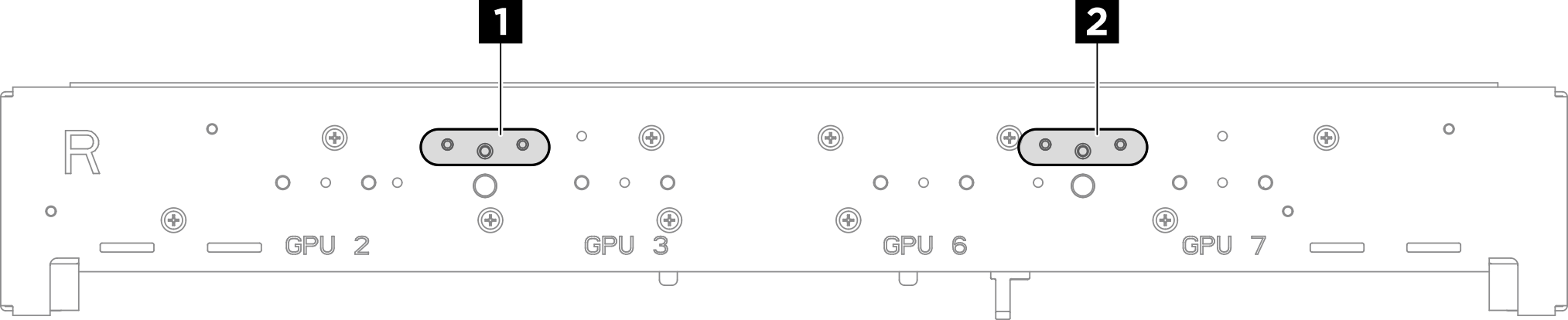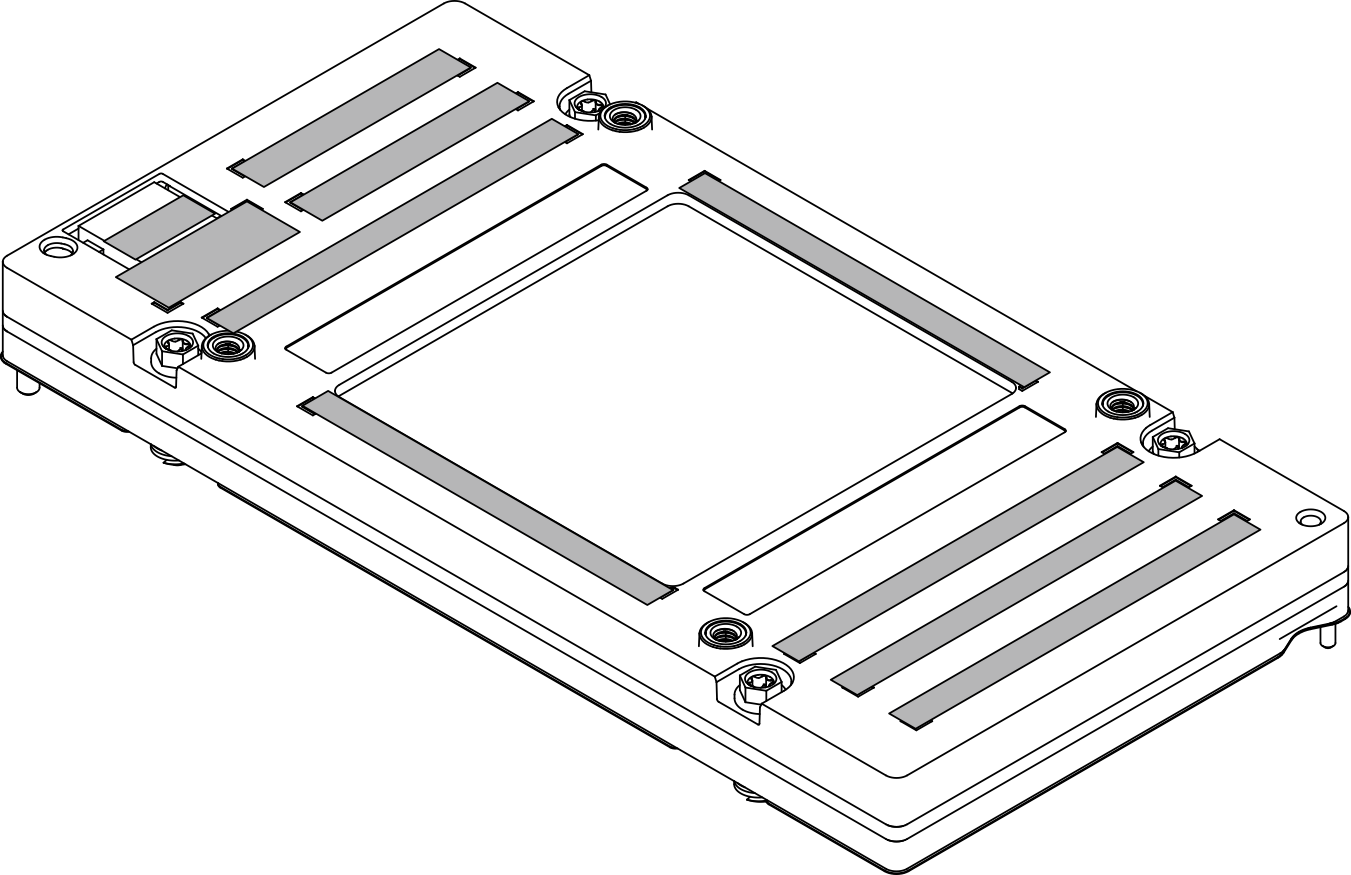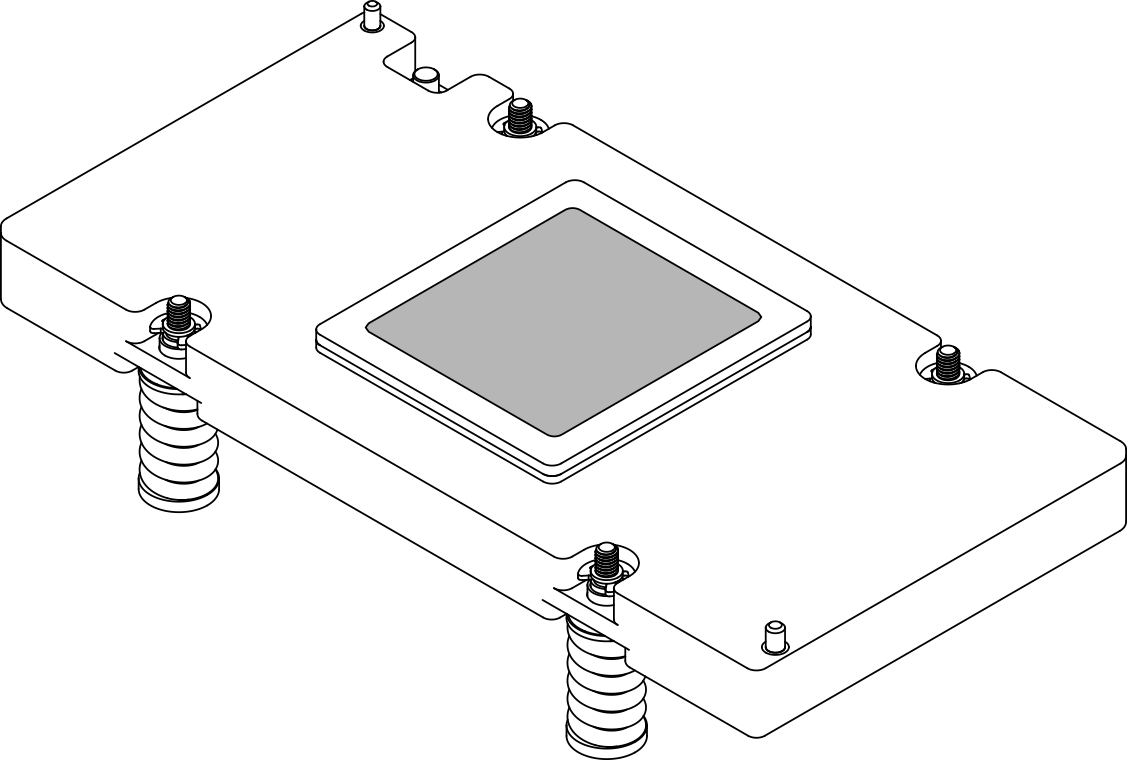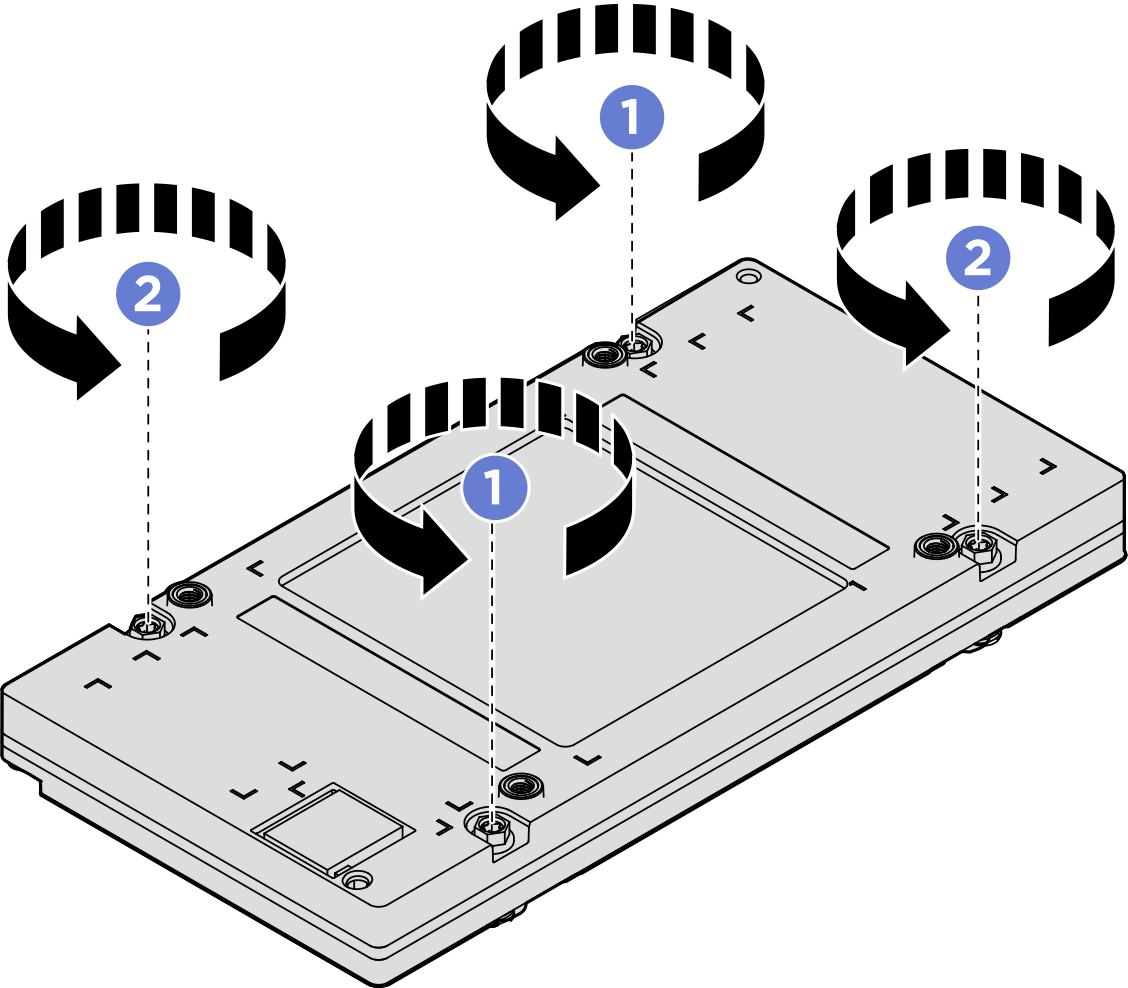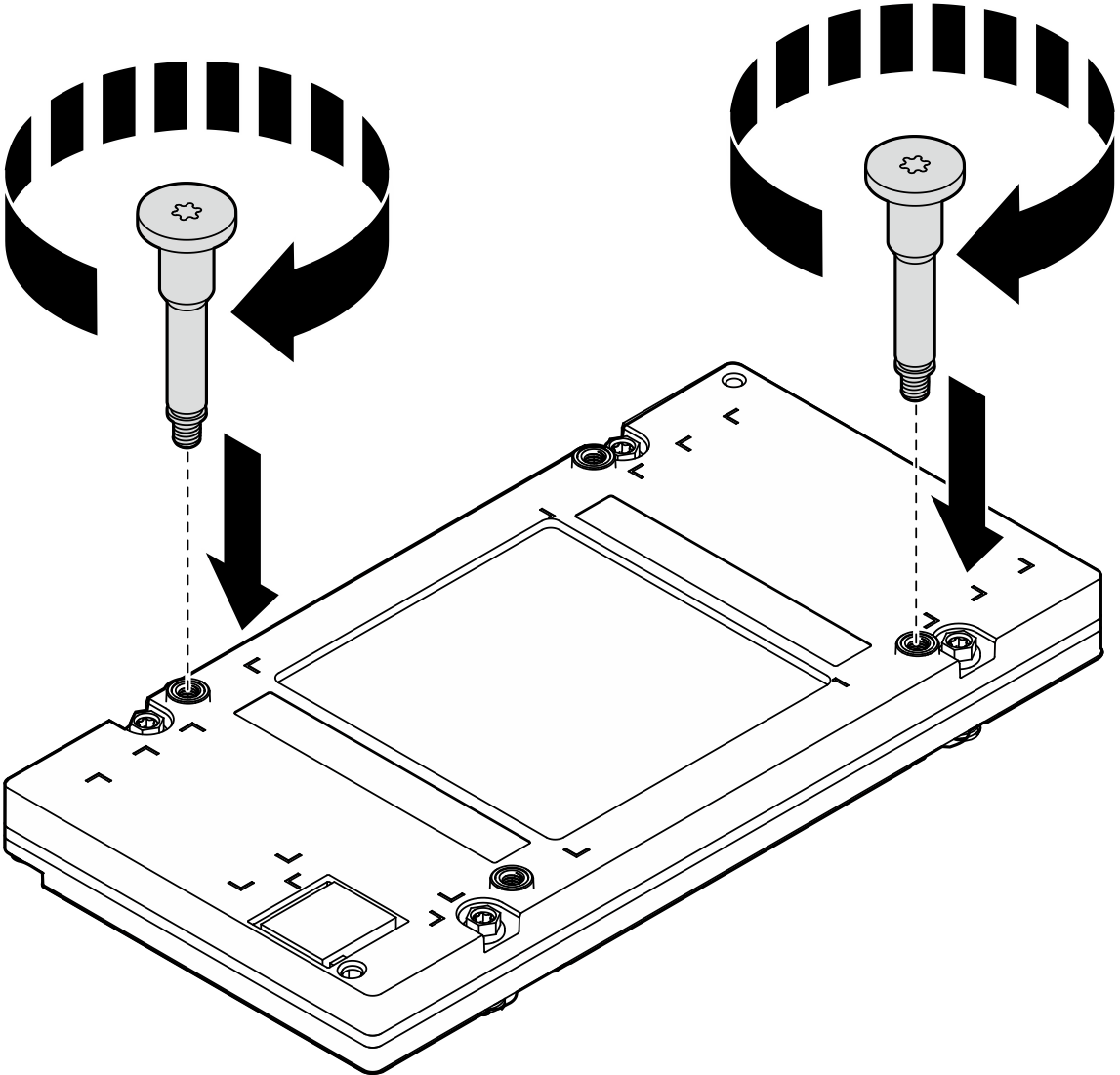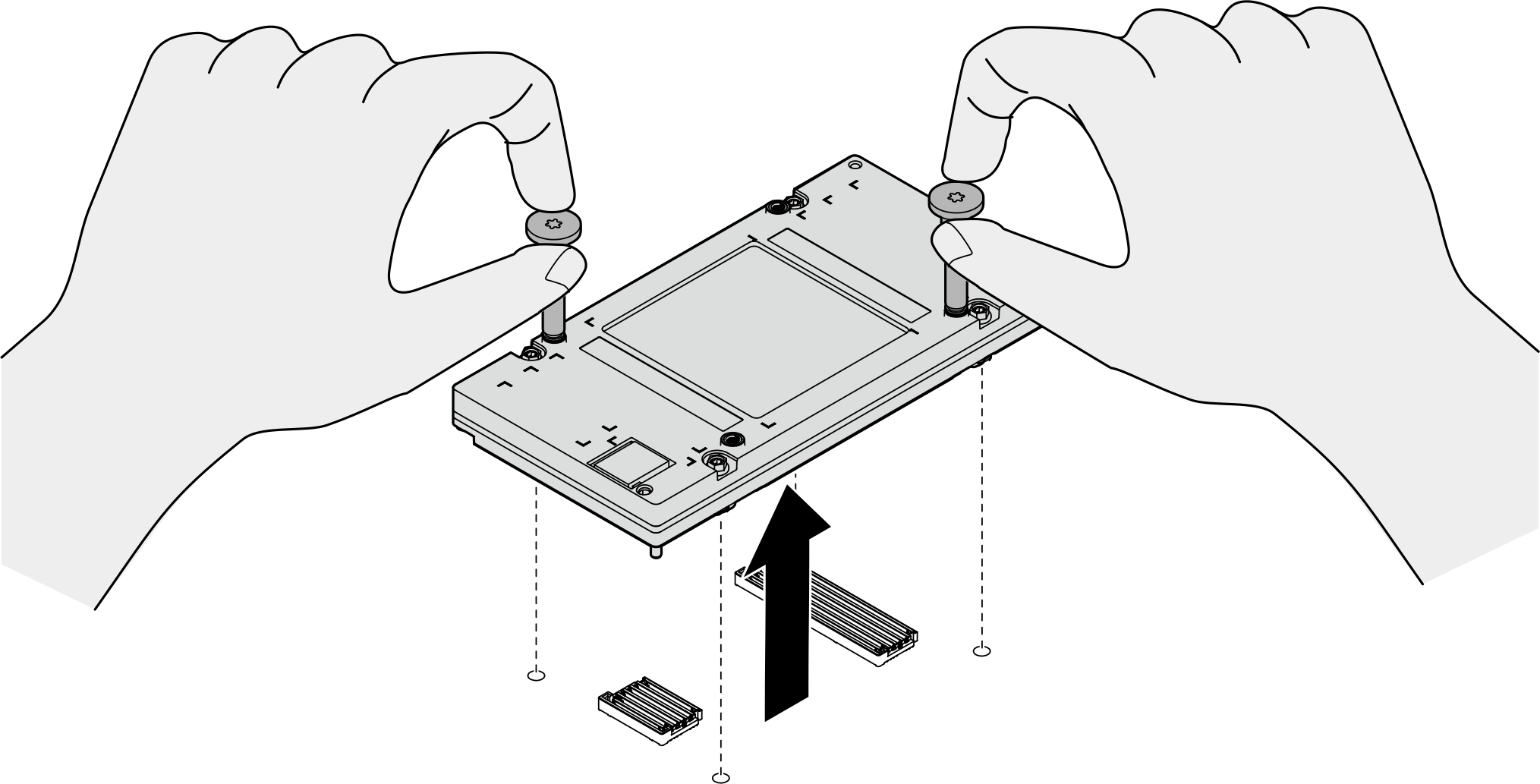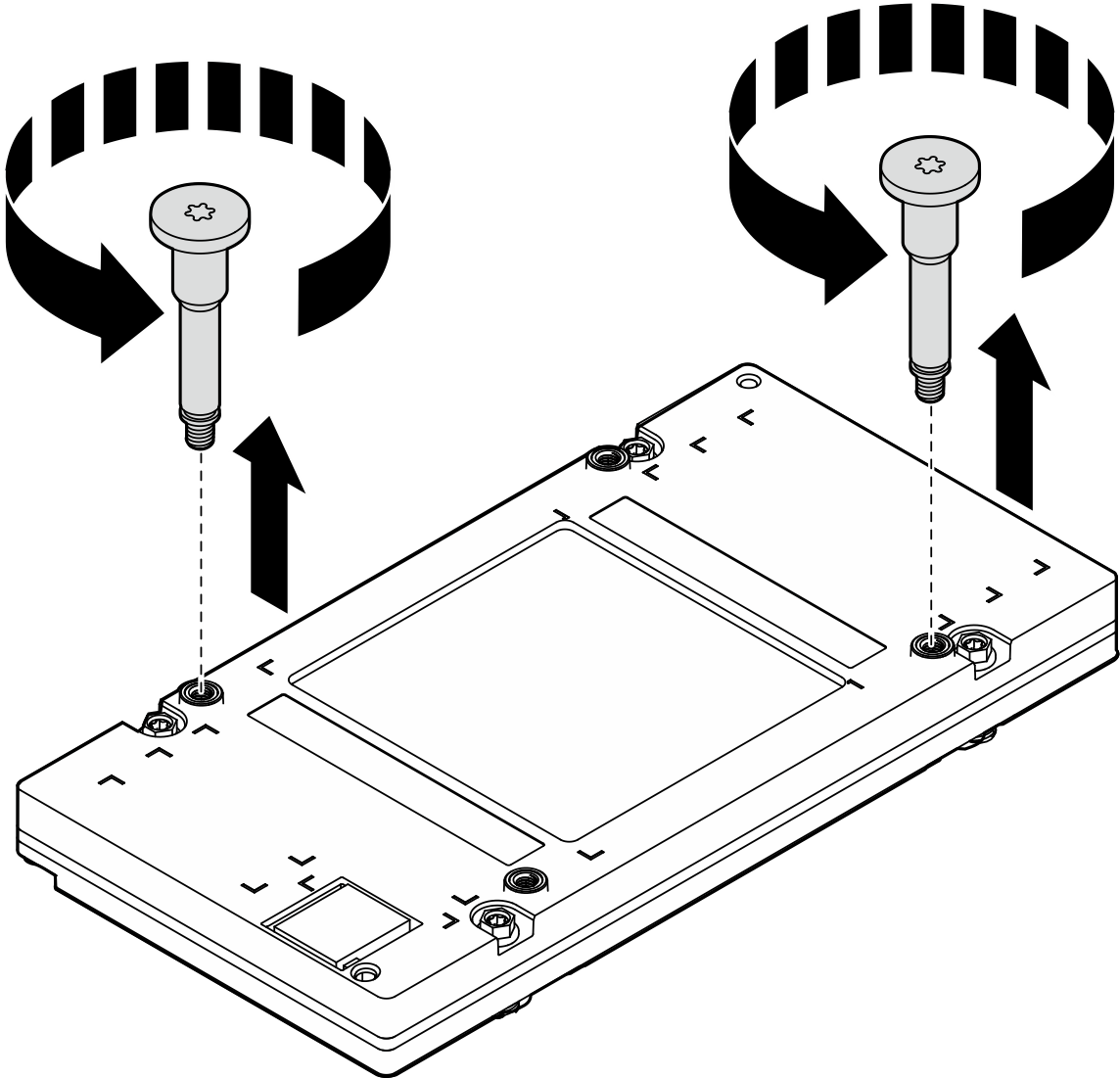背面 B200 GPU の取り外し
背面 B200 GPU を取り外すには、このセクションの説明に従ってください。この手順は、トレーニングを受けた技術者が行う必要があります。
このタスクについて
重要
- 安全に作業を行うために、取り付けのガイドラインおよび 安全検査のチェックリストをお読みください。
- サーバーと周辺機器の電源をオフにし、電源コードとすべての外部ケーブルを取り外します。サーバーの電源をオフにするを参照してください。
- サーバーがラックに取り付けられている場合、トップ・カバーにアクセスするためにラック・スライド・レールでサーバーをスライドさせるか、ラックからシャーシを取り外します。ラックからのサーバーの取り外しを参照してください。
- この手順は 2 人で実行する必要があります。また、最大 400 ポンド (181kg) を支えることができるリフト・デバイス 1 台が必要です。リフト・デバイスがまだ手元にない場合、Lenovo では Data Center Solution Configurator で購入していただける Genie Lift GL-8 material lift をご用意しています。Genie Lift GL-8 material lift を注文される際は、フットリリース・ブレーキとロード・プラットフォームが含まれていることを確認してください。
- トルク・ドライバーが手元にない場合はリクエストすることができます。
注
コンポーネントを適切に交換するために、以下にリストされている必要なツールが利用できることを確認してください:
- Torx T15 プラス・ドライバー
- 2 x Torx T15 200mm 延長ビット
- #1 プラス・ドライバー
- #2 プラス・ドライバー
- アルコール・クリーニング・パッド
- B200 PCM
- B200 SXM6 PAD-1
- B200 SXM6 PAD-2
- B200 GPU サービス・キット
重要
パテ・パッド/相変化材料 (PCM) の交換ガイドライン
- パテ・パッド/PCM を交換する前に、アルコール・クリーニング・パッドでハードウェアの表面を慎重にクリーニングします。
- 変形しないように、パテ・パッド/PCM を慎重に持ちます。ねじ穴や開口部がパテ・パッド/PCM によってふさがれていないことを確認します。
- 有効期限が切れたパテ・パッド/PCM は使用しないでください。パテ・パッド/PCM パッケージの有効期限を確認します。パテ・パッド/PCM の有効期限が切れている場合は、新しいパテ・パッド/PCM を取得して適切に交換します。
次の図は、B200 GPU 番号付けと XCC における対応するスロット番号を示しています。
図 1. B200 GPU 番号付け
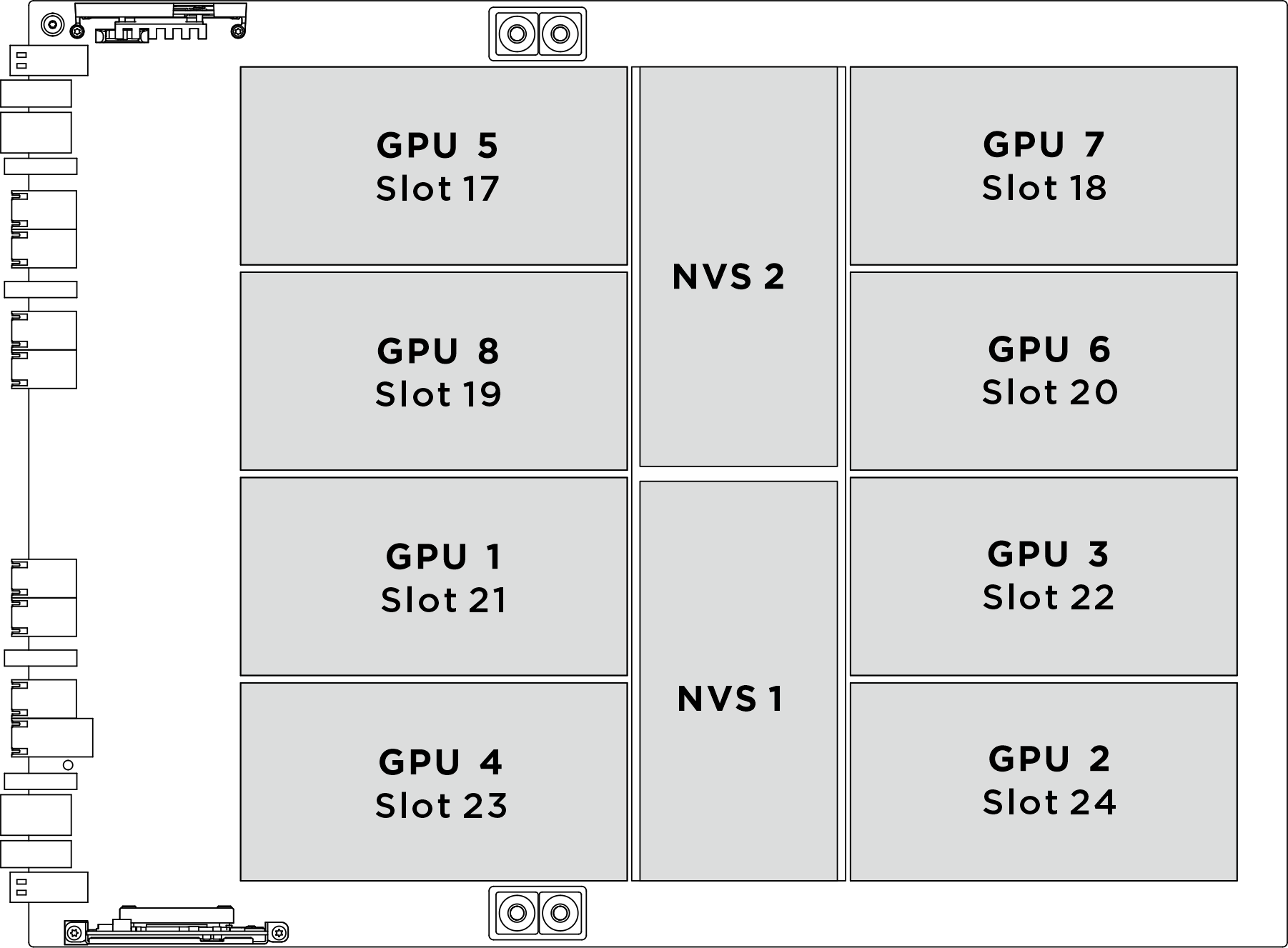
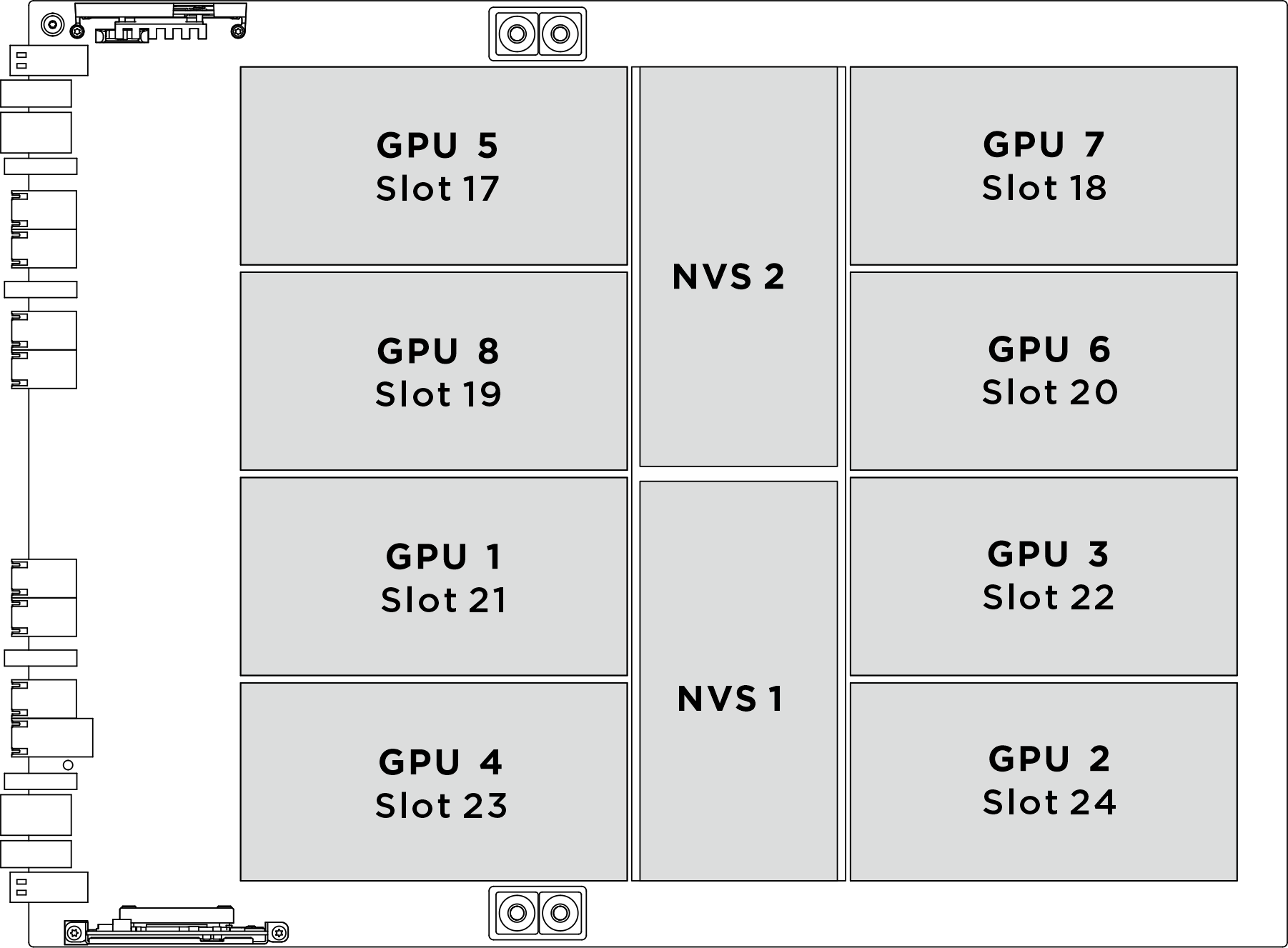
| 物理 GPU ソケット | XCC のスロット番号付け | nvidia-smi の論理番号 |
|---|---|---|
GPU 1 | スロット 21 | 4 |
GPU 2 | スロット 24 | 7 |
GPU 3 | スロット 22 | 5 |
GPU 4 | スロット 23 | 6 |
GPU 5 | スロット 17 | 0 |
GPU 6 | スロット 20 | 3 |
GPU 7 | スロット 18 | 1 |
GPU 8 | スロット 19 | 2 |
手順
完了したら
- 交換用ユニットを取り付けます。背面 B200 GPU の取り付けを参照してください。
- コンポーネントまたはオプション装置を返却するよう指示された場合は、すべての梱包上の指示に従い、提供された配送用の梱包材がある場合はそれを使用してください。
フィードバックを送る
 背面ファン・ケージ・サポート・ブラケットとシャーシを固定している 8 本の M3 ねじを緩めます。
背面ファン・ケージ・サポート・ブラケットとシャーシを固定している 8 本の M3 ねじを緩めます。 背面ファン・ケージ・サポート・ブラケットとファン・ケージを固定している 4 本の M3 ねじを緩めます。
背面ファン・ケージ・サポート・ブラケットとファン・ケージを固定している 4 本の M3 ねじを緩めます。 背面ファン・ケージ・サポート・ブラケットをつかんでファン・ケージから持ち上げます。
背面ファン・ケージ・サポート・ブラケットをつかんでファン・ケージから持ち上げます。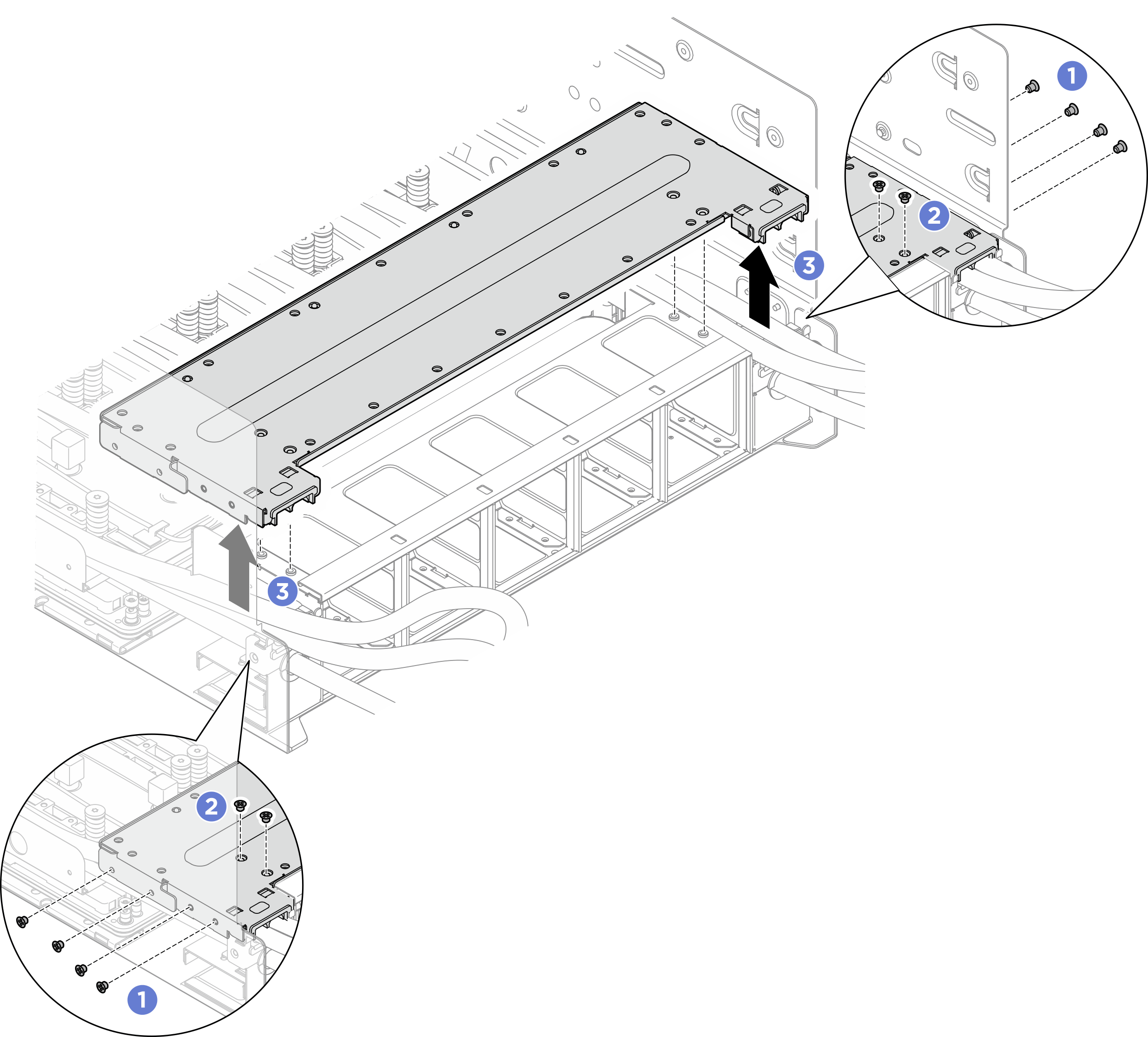
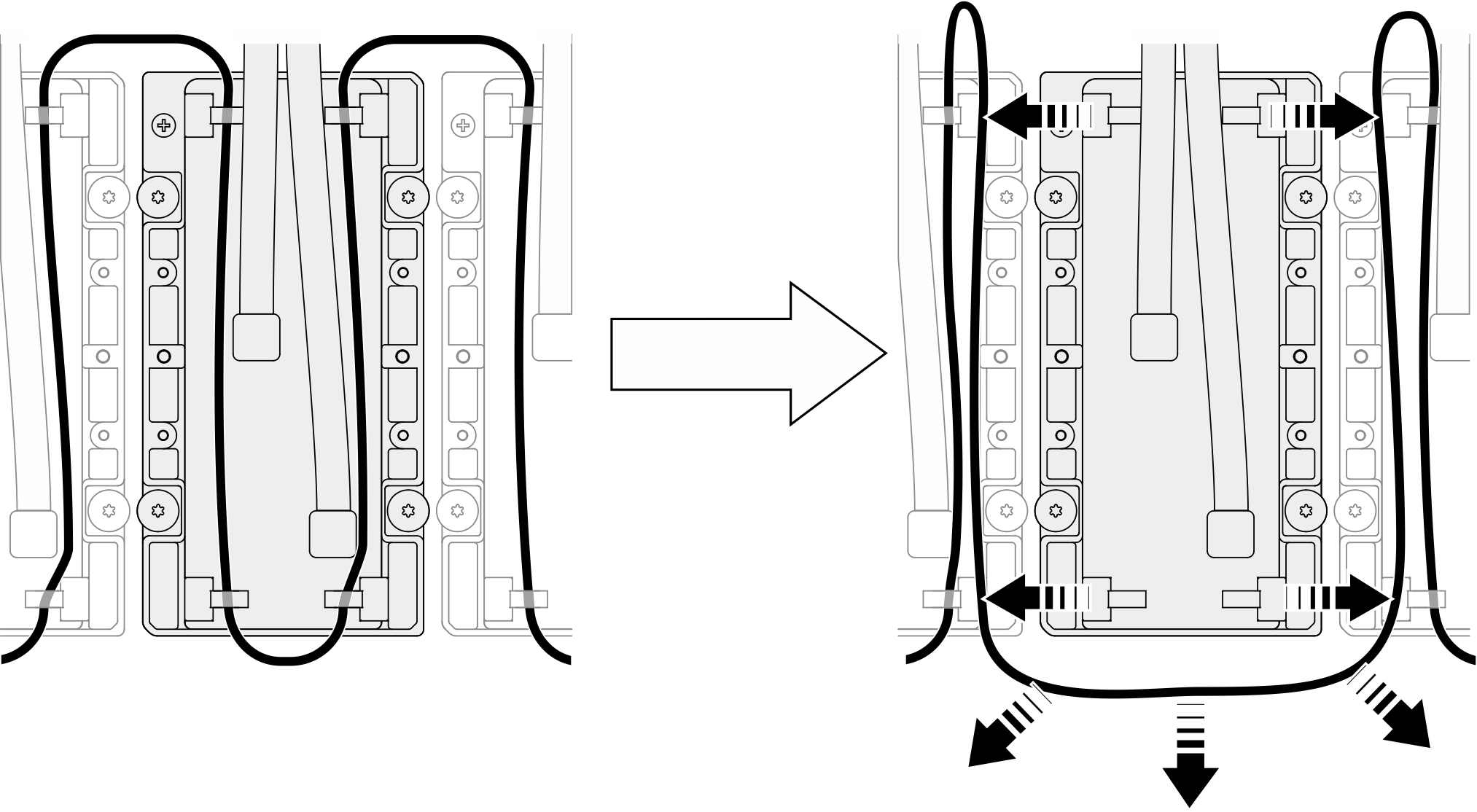
 に従ってねじを 360 度緩め、適切なトルクに設定されたトルク・ドライバーで 4 本の Torx T15 ねじを完全に緩めます。
に従ってねじを 360 度緩め、適切なトルクに設定されたトルク・ドライバーで 4 本の Torx T15 ねじを完全に緩めます。